.htaccess
本マニュアルは新・旧サーバーパネルに合わせて2種類ご用意しています。
.htaccessとは
.htaccess(エイチティーアクセス)とは、Webサーバーの挙動を決定する設定ファイルです。
ディレクトリ単位で、アクセス制限やユーザー認証などを設定することができます。
- nginx環境下での.htaccessのご利用について
- XServerビジネスではnginx環境下においても、Apache環境下で設定された「.htaccess」ファイルをそのままご利用いただくことが可能です。
.htaccessの編集
サーバーパネルにて、ドメイン単位で.htaccessの編集が可能な「.htaccess編集」機能を提供しています。
1. .htaccess編集をクリック
サーバーパネルへログインし、「.htaccess編集」メニューをクリックします。
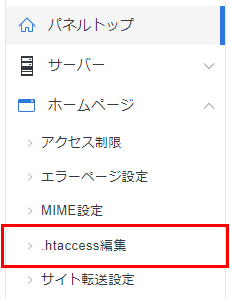
2. ペンのアイコンをクリック
サーバー一覧より、編集対象の列右端にあるペンのアイコンをクリックします。
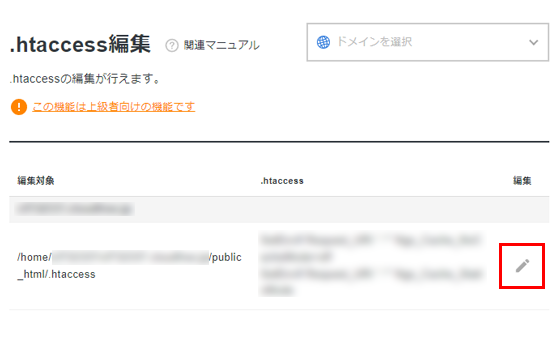
3. 設定内容の追加
設定したい内容を画面に入力し、「設定する」をクリックします。
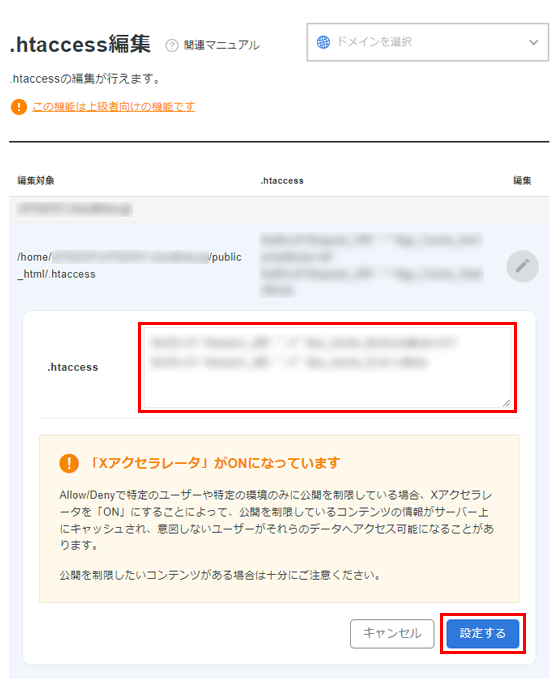
4. 完了
設定した内容が.htaccessファイルに反映していることを確認します。
あわせて、Webサイトが正しく表示されることをご確認ください。
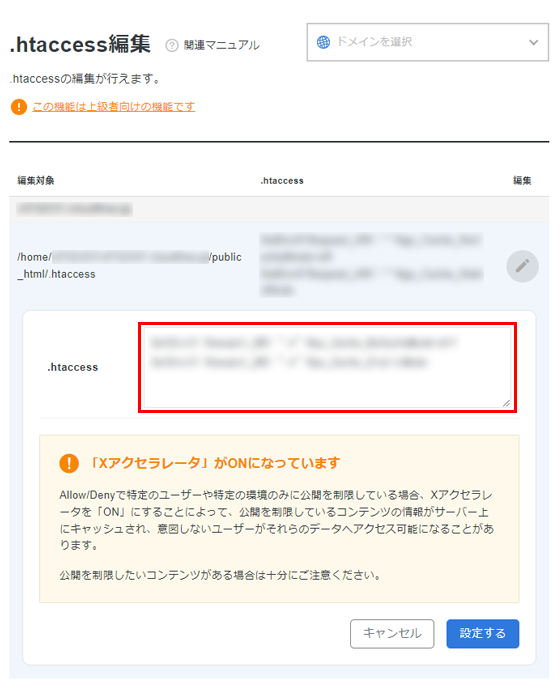
.htaccessとは
.htaccess(エイチティーアクセス)とは、Webサーバーの挙動を決定する設定ファイルです。
ディレクトリ単位で、アクセス制限やユーザー認証などを設定することができます。
- nginx環境下での.htaccessのご利用について
- XServerビジネスではnginx環境下においても、Apache環境下で設定された「.htaccess」ファイルをそのままご利用いただくことが可能です。
.htaccessの編集
サーバーパネルにて、ドメイン単位で.htaccessの編集が可能な「.htaccess編集」機能を提供しています。
1. .htaccess編集をクリック
サーバーパネルへログインし、「.htaccess編集」メニューをクリックします。
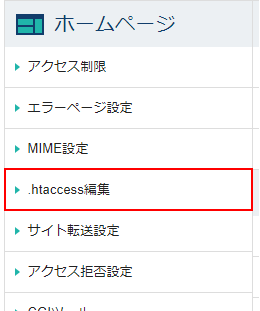
2. .htaccess編集画面を表示
「.htaccess編集」タブをクリックします。
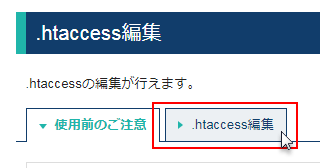
3. 設定内容の追加
設定したい内容を画面に入力し、「確認画面へ進む」をクリックします。
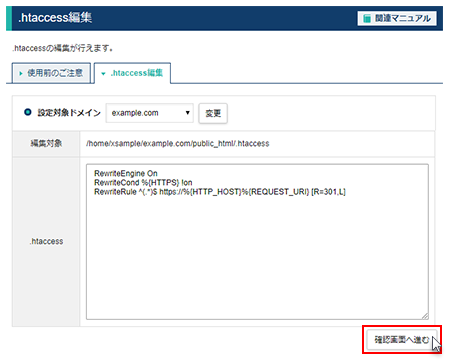
4. 確認・確定
設定内容を確認し、間違いがなければ「実行する」をクリックします。
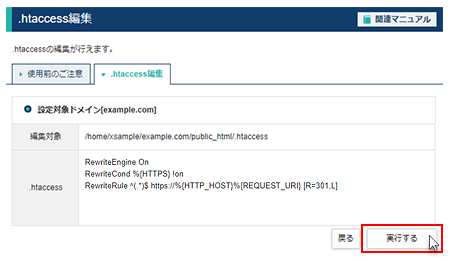
5. 完了
設定した内容が.htaccessファイルに反映していることを確認します。
あわせて、Webサイトが正しく表示されることをご確認ください。
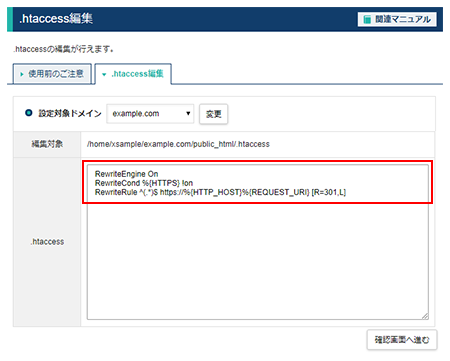
 サポートサイト
サポートサイト XServerビジネス
XServerビジネス ビジネスパートナー
ビジネスパートナー